Hoe Outlook.com vast te zetten op de Windows-taakbalk
Meld u aan bij uw Outlook.com-account in uw favoriete browser. Klik en sleep vervolgens het Outlook-pictogram van de adresbalk naar de Windows-taakbalk en selecteer Vastzetten op taakbalk.
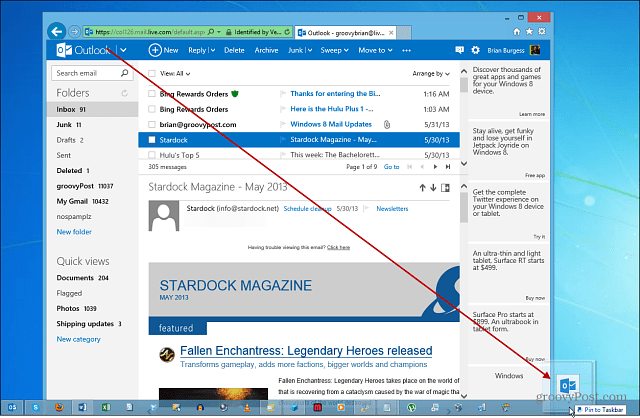
Wanneer u de Jump List opent, heeft u opties om uw inbox te openen of een e-mail te verzenden. Een ander cool ding hieraan is dat je snel toegang hebt tot Agenda, Mensen en SkyDrive.
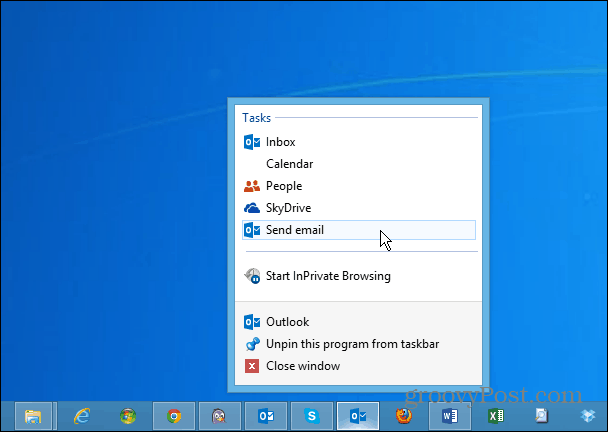
Als u Windows 8 en de moderne gebruikersinterface gebruikt, kunt u deze vastzetten op het startscherm.
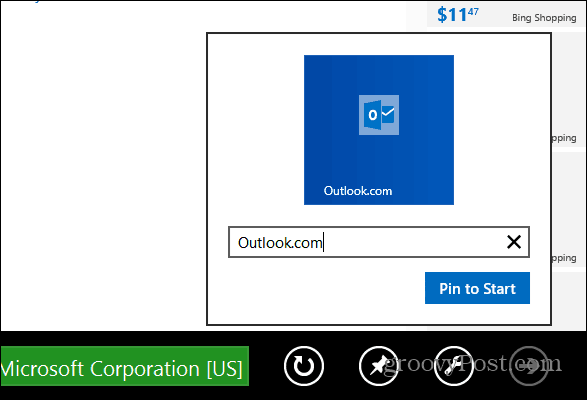









laat een reactie achter